Кривая смещения к 3D кривой на поверхности |
  
|
Вызов команды:
Пиктограмма |
Лента |
|
Опорная геометрия > 3D путь > Кривая смещения к 3D кривой на поверхности |
Клавиатура |
Текстовое меню |
<3KCS> |
|
Автоменю команды |
|
<U> |
Кривая смещения к 3D кривой на поверхности |
Для создания 3D пути как кривой смещения к 3D кривой на поверхности необходимо указать исходную кривую – 3D путь. Результирующая кривая будет создаваться смещением точек исходной кривой на заданное расстояние по поверхности грани, на которой лежит исходная кривая. Исходный 3D путь обязательно должен лежать на грани тела.
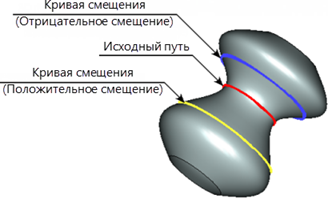
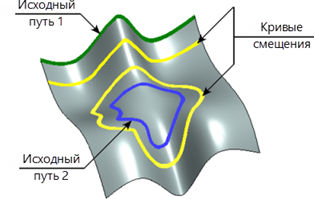
Грань, на которой лежит выбранный 3D путь, система определяет самостоятельно. В том случае, когда это возможно (например, если 3D путь был создан по ребру, разделяющему две грани тела), пользователю предоставляется возможность изменить выбор системы.
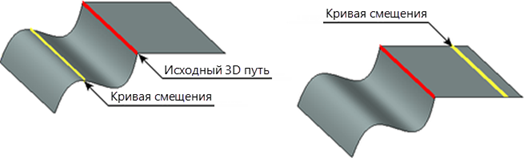
Смещение результирующей кривой от исходной может быть задано числовым значением или табличной функцией. С помощью табличного задания смещения можно построить путь с неравномерным смещением от исходной кривой. Таблица смещений задаёт положение контрольных точек на исходном пути и значения смещений для них.
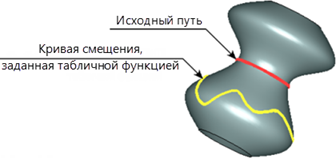
Точность построения результирующего 3D пути задаётся либо количеством точек, по которым строится путь, либо точностью кривой. При использовании точности кривой путь строится так, чтобы результирующая кривая отстояла от хорд, соединяющих любую последовательную пару точек, на величину, не превышающую заданное значение точности. Чем больше количество точек, установленное для кривой смещения, или выше заданная точность, тем точнее будет построен путь.
После вызова команды необходимо выбрать исходный 3D путь с помощью опции:
|
<Z> |
Выбрать путь на поверхности |
Смещение кривой и точность её построения задаются в окне параметров или в диалоге параметров пути (опция ![]() ).
).
Для того, чтобы задать смещение числовым значением, необходимо установить Тип смещения в значение Константа и задать в поле Смещение требуемое значение. Для использования переменного смещения у параметра Тип смещения устанавливается значение Функция. Переменное смещение может задаваться индивидуально для каждой из точек исходной кривой в зависимости от положения данной точки на длине кривой. Зависимость смещения от длины задаётся в таблице смещений.
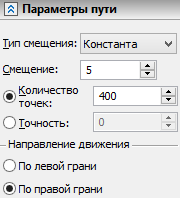
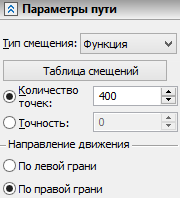
При выборе типа смещения Функция поле Смещение заменяется на кнопку Таблица смещений, вызывающую окно диалога Смещения.
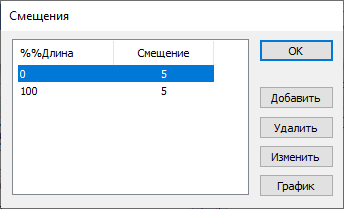
В левой части диалога Смещения отображается таблица смещений, в правой - кнопки для её редактирования.
Для добавления новой строки необходимо нажать кнопку Добавить. На экране появится окно диалога Смещение. В нём необходимо указать положение новой контрольной точки (параметр Длина) и величину смещения для неё (параметр Смещение).
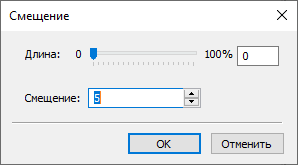
Диалог Смещение используется и для редактирования уже существующей строки таблицы при нажатии кнопки Изменить.
Кнопка Удалить позволяет удалить выбранную строку из таблицы смещений.
Зависимость смещения от длины можно задавать и с помощью графика. Для этого используется кнопка График. При нажатии на кнопку открывается окно редактирования графика.
Более подробную информацию о работе с графиками можно найти в разделе Графики.
Для задания точности построения результирующего пути необходимо в окне параметров выбрать используемый для этого параметр – Количество точек или Точность – и ввести в поле справа значение выбранного параметра.
Изменить грань, на которой создаётся кривая смещения, можно опцией:
|
<Tab> |
Выбрать другую смежную грань |
Ту же функцию выполняет переключатель Направление движения в окне параметров.
См. также: